
Contenu
- Comment fonctionnent les applications Apple Watch
- Comment désinstaller les applications Apple Watch
- Répondre aux appels sur l'Apple Watch
Toutes les applications iPhone que vous avez installées n'ont pas besoin d'être installées sur votre Apple Watch. Voici comment désinstaller des applications Apple Watch.
La sortie de WatchOS 2 a apporté une nouvelle fonctionnalité à la smartwatch d’Apple, à savoir les applications natives, qui peuvent être exécutées par eux-mêmes sur la montre Apple Watch sans avoir besoin de votre iPhone à proximité. Par exemple, l'application RunKeeper peut suivre votre parcours directement sur votre Apple Watch sans avoir à emporter votre iPhone. Bien que cela ne soit pas aussi précis que d’avoir votre iPhone sur vous, c’est au moins une option que vous avez.
De nombreuses applications Apple Watch sont disponibles, et vous pouvez même demander à votre Apple Watch d'installer automatiquement l'application Apple Watch de n'importe quelle application iPhone que vous téléchargez et installez (si l'application iPhone possède une version Apple Watch, c'est-à-dire).
Lire: Apple Watch Review
Cependant, même si vous trouvez qu'une application iPhone est très utile, vous ne l'utilisez peut-être pas beaucoup (voire pas du tout) sur votre Apple Watch. C'est pourquoi il est probablement préférable de la désinstaller et de faire de la place pour d'autres applications Apple Watch. .
Voici comment désinstaller des applications Apple Watch.
Comment fonctionnent les applications Apple Watch
Tout d’abord, avant de désinstaller les applications Apple Watch, il est important de connaître le fonctionnement des applications Apple Watch en ce qui concerne à la fois votre iPhone et votre Apple Watch.

Sauf s’il s’agit d’une application Apple Watch native pouvant s’exécuter par elle-même, les applications Apple Watch ne sont en réalité que des extensions de leurs applications Apple Watch respectives.
Ainsi, l'application Apple Watch n'est vraiment qu'une partie de l'application iPhone. Des éléments tels que les notifications, les regards, les complications, etc. proviennent de votre iPhone qui envoient les informations à votre Apple Watch via la connexion Bluetooth.
Toutefois, les applications natives peuvent fonctionner seules et avec l’application RunKeeper Apple Watch, elle utilise les données M8 Motion pour suivre la distance, mais encore une fois, elle est encore mieux utilisée avec votre iPhone attaché.
Comment désinstaller les applications Apple Watch
S'il y a une application Apple Watch sur votre smartwatch dont vous ne voulez plus, il est très facile à désinstaller.
Tout ce que vous avez à faire est d'ouvrir l'application Apple Watch sur votre iPhone, de faire défiler jusqu'à l'application que vous souhaitez désinstaller et de la sélectionner.
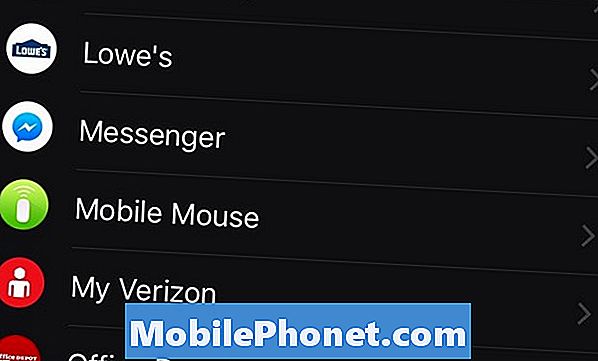
Sur la page suivante, appuyez sur le commutateur à côté de Afficher l'application sur Apple Watch.
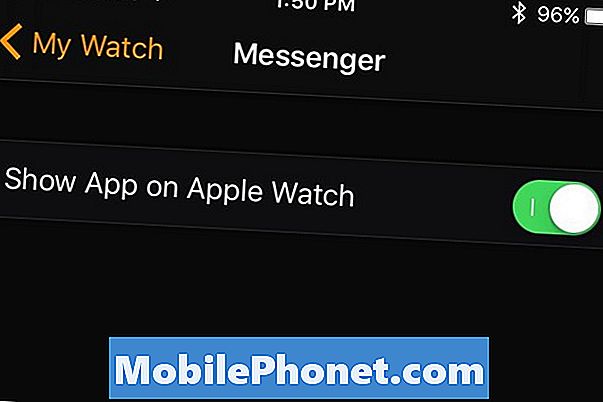
Cela désinstallera l'application et une petite invite de désinstallation apparaîtra. Lorsqu'elle disparaîtra, l'application Apple Watch sera officiellement désinstallée de votre appareil.

Gardez toutefois à l'esprit que si vous avez installé l'application à partir de votre Apple Watch, elle restera toujours sur votre iPhone. Si vous souhaitez également désinstaller l'application de votre iPhone, appuyez simplement sur l'écran jusqu'à ce que les icônes de l'application bougent. Appuyez ensuite sur la petite icône X dans l'application iPhone que vous souhaitez désinstaller.
Comme mentionné ci-dessus, vous n'avez pas vraiment besoin de toutes les versions Apple Watch de vos applications iPhone, car beaucoup d'entre elles ne sont pas vraiment utiles sur l'Apple Watch. Bien sûr, c’est tout à fait subjectif, mais par exemple: l’application Fandango est utile sur iPhone pour rechercher des horaires et acheter des billets de cinéma, mais vous ne voudriez pas le faire sur l’Apple Watch, car l’écran est trop petit pour cela. .
Cependant, d'autres applications pour iPhone, telles que WhatsApp et Facebook Messenger, conviennent parfaitement à l'Apple Watch, car vous pouvez facilement répondre aux messages directement depuis votre poignet.
Parcourez la liste des applications Apple Watch que vous avez installées et déterminez si vous pouvez en désinstaller pour économiser de l'espace de stockage, d'autant plus que l'Apple Watch ne dispose que de 8 Go de stockage.
Plus de 50 choses intéressantes à faire avec l'Apple Watch

























































